Github: API de SMS VB
Este artículo demuestra cómo puedes descargar la última biblioteca de la API de SMS VB desde GitHub. Aprenderás cómo descargar la aplicación GitHub Desktop e iniciar sesión en ella. (Figura 1) También aprenderás cómo clonar un repositorio desde internet. Asumimos que ya has usado GitHub y estás familiarizado con Visual Studio. Se te presentará información importante e instrucciones paso a paso bien estructuradas. Esperamos que encuentres útiles las instrucciones presentadas.
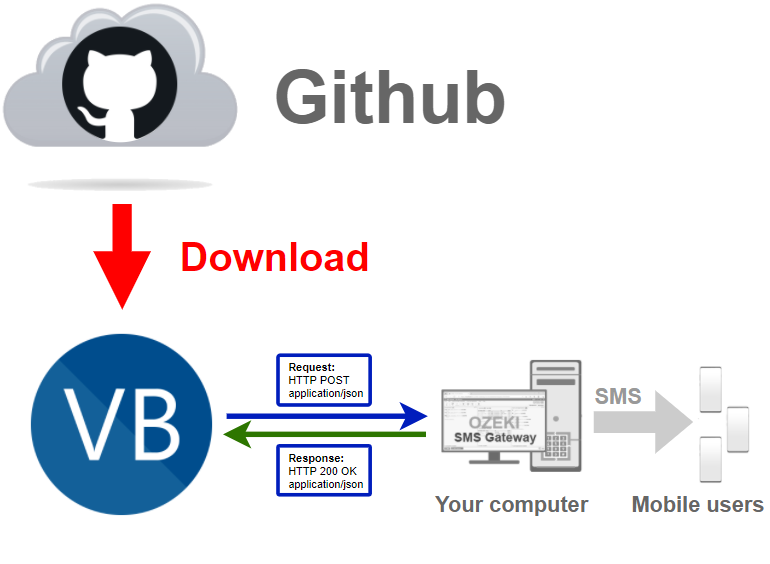
Cómo descargar la API de SMS VB desde GitHub (Pasos rápidos)
Para descargar la API de SMS VB desde GitHub:
- Crea una cuenta en GitHub
- Descarga GitHub Desktop
- Inicia sesión en GitHub.com
- Configura Git
- Clona el repositorio de SMS VB en GitHub Desktop
- Abre Ozeki.Libs.Rest.VB.sln
- Inicia el proyecto VB
- Verifica el SMS enviado en Ozeki SMS Gateway
Descargar GitHub Desktop (Tutorial en video)
En este video, aprenderás cómo descargar la aplicación GitHub Desktop. El video comenzará abriendo la página de descarga de GitHub Desktop y te guiará hasta tener el instalador en tu computadora. El video dura solo 1 minuto y aprenderás toda la información necesaria para completar el procedimiento de descarga.
Descargar el instalador de GitHub Desktop
Para acceder a la página de descarga de GitHub Desktop, necesitarás abrir el enlace. Aquí puedes obtener la última versión del programa. Haz clic en el botón morado Descargar para Windows (Figura 2). Esto iniciará el proceso de descarga. Espera a que el navegador termine el proceso para continuar.
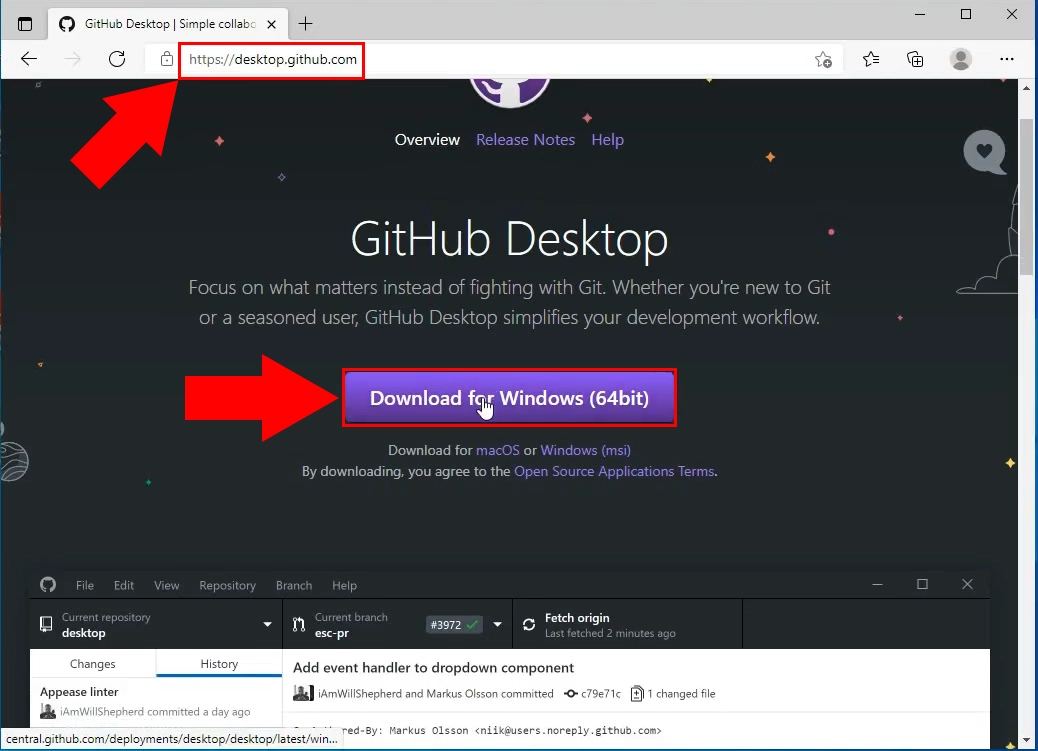
Instalar GitHub Desktop (Tutorial en video)
En este video, te mostraremos cómo iniciar el proceso de instalación de GitHub Desktop. Comenzará con el lanzamiento del instalador y te guiará hasta tener el software funcionando en tu computadora. También aprenderás cómo iniciar sesión en la aplicación GitHub Desktop. El video dura solo 1 minuto y es muy detallado. No tendrás problemas para entender los pasos.
Iniciar el instalador
Si tu navegador terminó de descargar el instalador, búscalo en la carpeta de descargas de tu computadora. Haz clic en él para iniciar el proceso de instalación. Será un archivo de tipo aplicación llamado GitHubDesktopSetup-x64. (Figura 3)

Espera a que el instalador termine
Después de iniciar el proceso de instalación, se te presentará la ventana visible en Figura 4. Significa que GitHub Desktop se está instalando en este momento. No necesitas hacer nada aquí. La aplicación se iniciará tan pronto como esta ventana desaparezca.
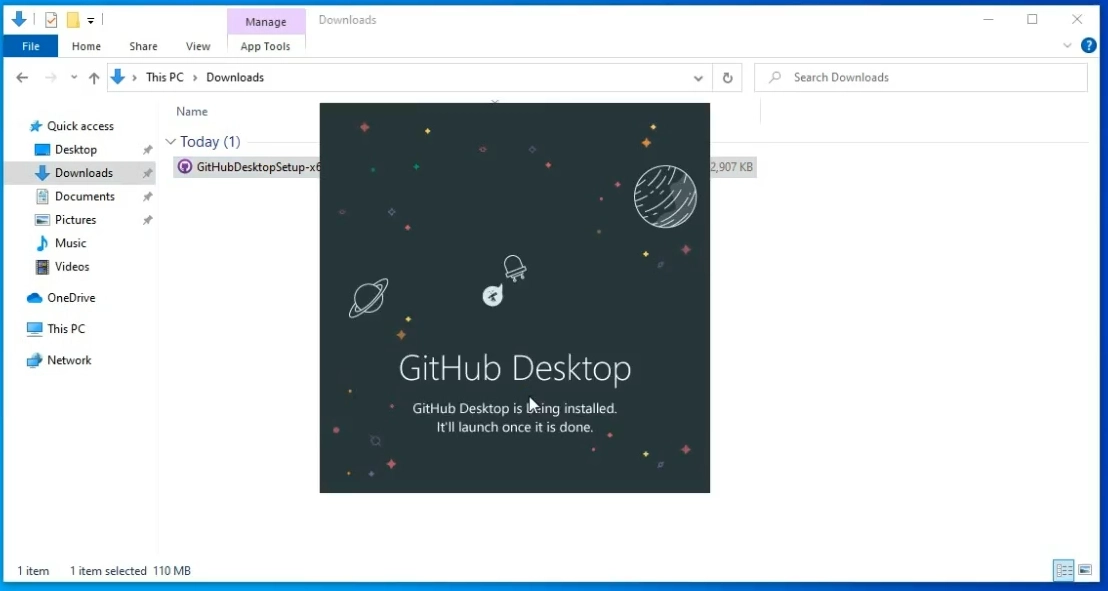
Elige Iniciar sesión en GitHub
El siguiente paso es iniciar sesión en la aplicación GitHub Desktop. Esto requerirá las credenciales de inicio de sesión de tu cuenta de usuario de GitHub. Haz clic en el botón Iniciar sesión en GitHub.com para llegar a la ventana de inicio de sesión. Si nunca has usado GitHub antes, puedes crear una nueva cuenta de usuario en esta página. Haz clic en el enlace Crear cuenta gratuita ubicado arriba del botón de inicio de sesión. Te llevará a la página de creación de nueva cuenta de usuario. (Figura 5)
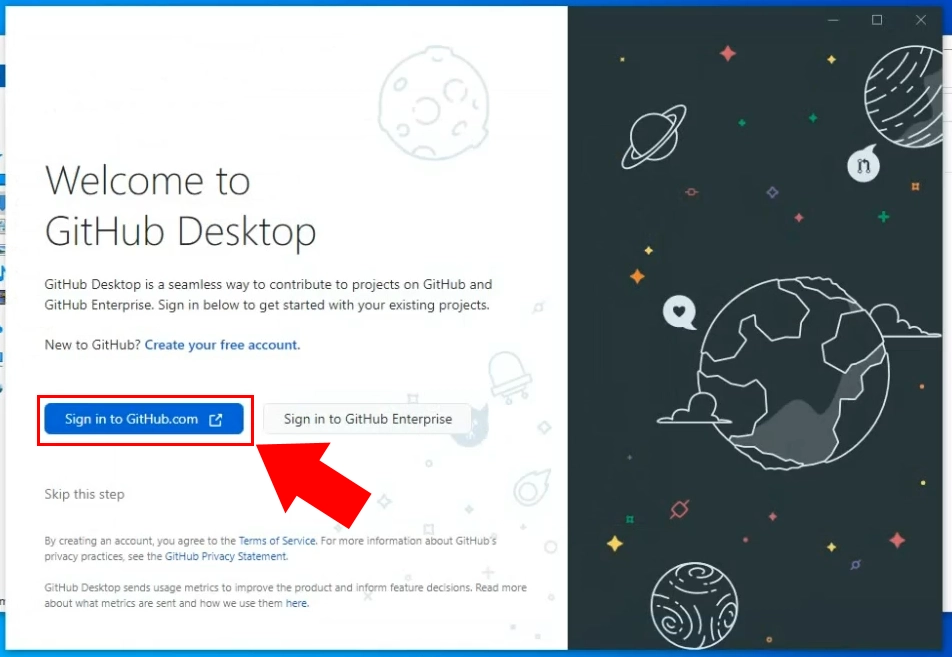
Proporciona nombre de usuario y contraseña
El botón abrirá una nueva ventana del navegador, donde necesitarás iniciar sesión (Figura 6). En esta página, necesitas usar el nombre de usuario y la contraseña de tu cuenta de GitHub. Ingresa ambos en los cuadros de texto correctos y haz clic en el botón Iniciar sesión para continuar al siguiente paso.

Configurar Git
La página Configurar Git definirá qué información será visible como detalle de confirmación. Marca la casilla Usar el nombre y correo electrónico de mi cuenta de GitHub (Figura 7). Significa que la información de tu GitHub se usará para identificar las confirmaciones que crees. Será visible para cualquier otro usuario de GitHub. Haz clic en el botón Finalizar para confirmar tus configuraciones.
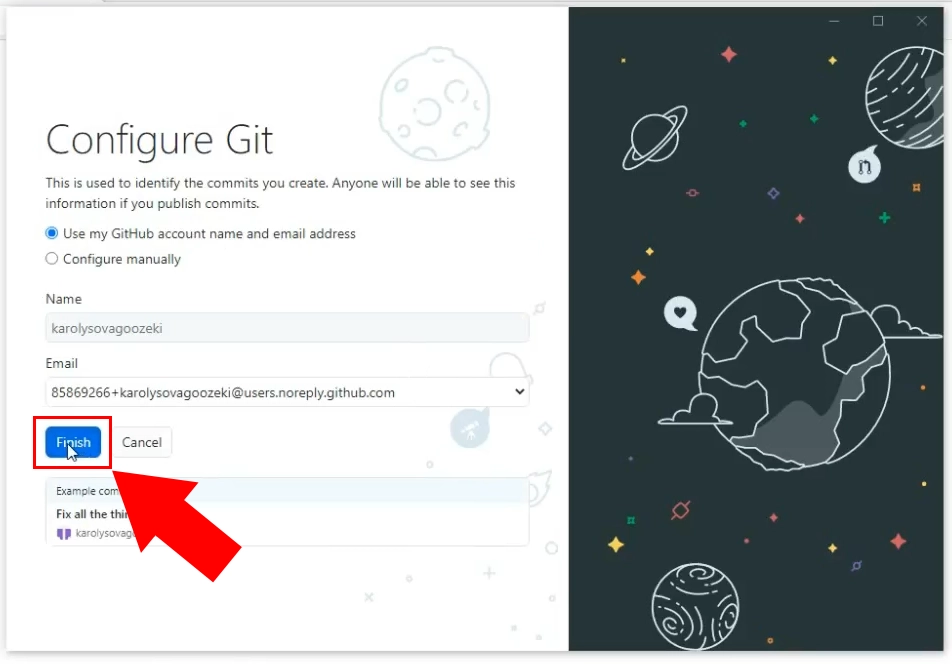
Clonar el repositorio Ozeki.Libs.Rest.VB (Tutorial en video)
En el siguiente video verás cómo clonar un repositorio. Comenzará con la página de inicio de la aplicación GitHub Desktop y te guiará hasta tener el repositorio clonado en tu computadora para editar. Puedes aprender qué URL copiar y dónde pegarla en GitHub Desktop. El resto depende de GitHub Desktop. El video dura 38 segundos, pero tiene todos los pasos detallados. No tendrás problemas para seguirlo.
Seleccionar Clonar el repositorio
Para hacer cualquier cambio en el repositorio, necesitas descargar los archivos a tu computadora. Esto significa que puedes editarlos sin conexión. Es necesario tener tu propia copia de los archivos antes de editarlos. En la página Comencemos, puedes elegir Crear un repositorio de tutorial si deseas aprender más sobre GitHub Desktop. Para editar los archivos del repositorio Ozeki, elige la opción Clonar un repositorio desde internet (Figura 8). Abrirá una nueva ventana donde necesitarás copiar la URL del repositorio que deseas clonar.
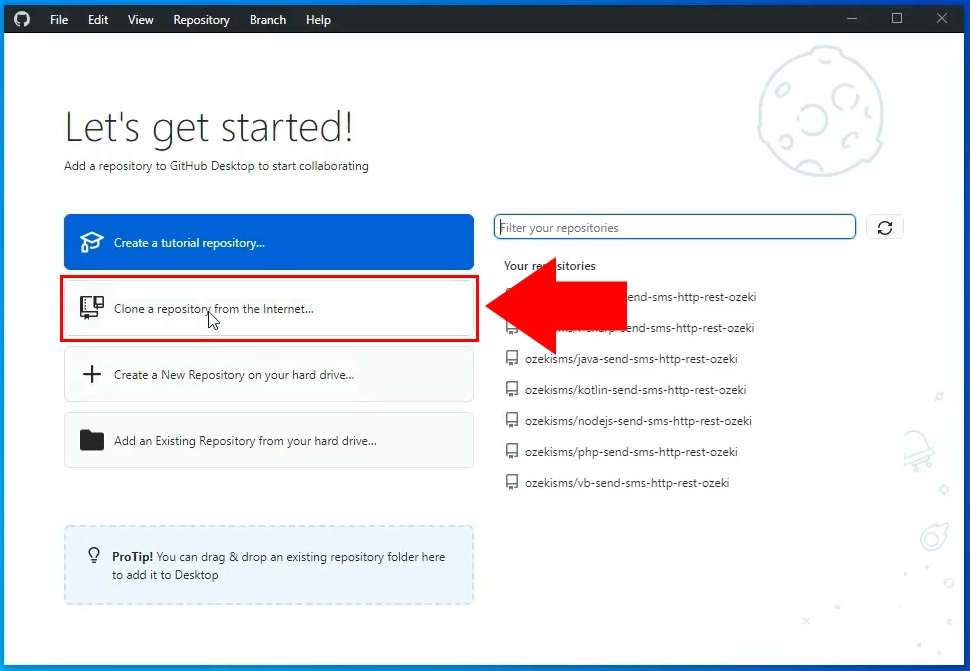
Copiar la URL del código
Ahora necesitas copiar la URL del repositorio del que deseas hacer una copia. Para hacerlo, abre GitHub en tu navegador y abre el repositorio. Para copiar la URL, tienes dos opciones posibles. La primera opción es buscar el botón verde Código ubicado arriba de la lista de archivos (Figura 9). Haz clic en él y busca la URL. Si la encuentras, haz clic en el icono de copia a la derecha. El otro método es simplemente copiar la URL desde el escritorio. Esto resultará en la misma URL.
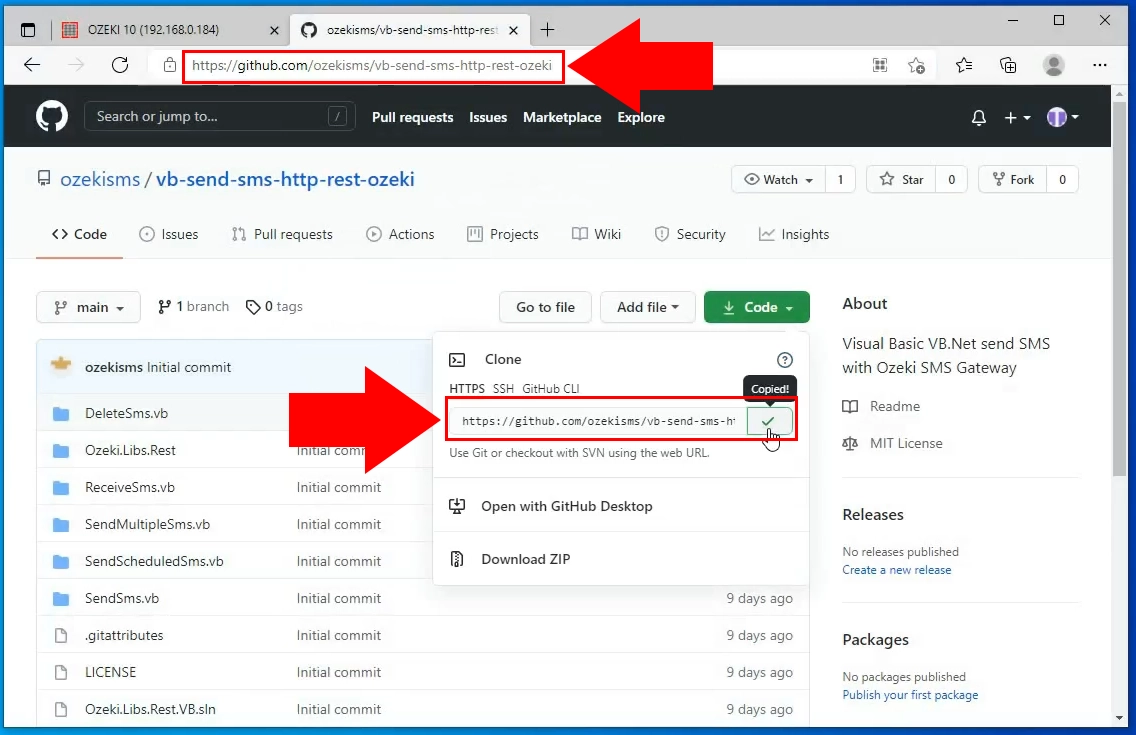
Pegar la URL del código
Pega la URL en el formulario de clonar repositorio. Aquí puedes establecer qué repositorio clonar con el cuadro de texto URL del repositorio (Figura 10). En la Ruta local, necesitas proporcionar una ruta de acceso, donde se creará una nueva carpeta para almacenar los archivos.
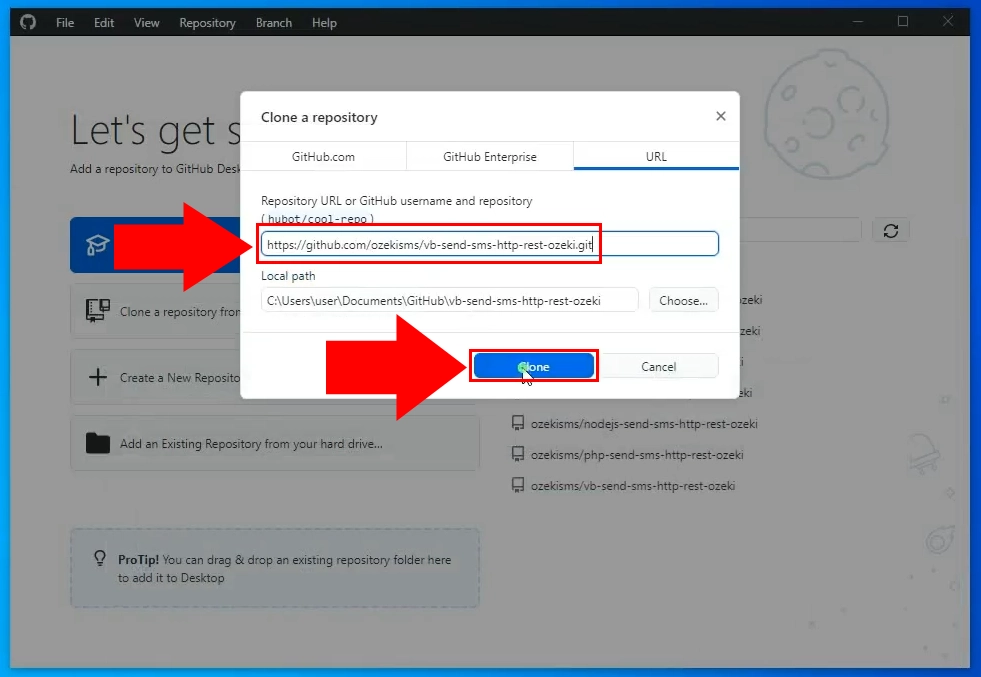
Abrir la carpeta clonada
Abre la carpeta que proporcionaste para Clonar el repositorio. Para hacerlo, copia la ruta de acceso del formulario anterior y pégala en la barra superior del Explorador de archivos (Figura 11). Presiona enter y comenzará a cargar la carpeta.
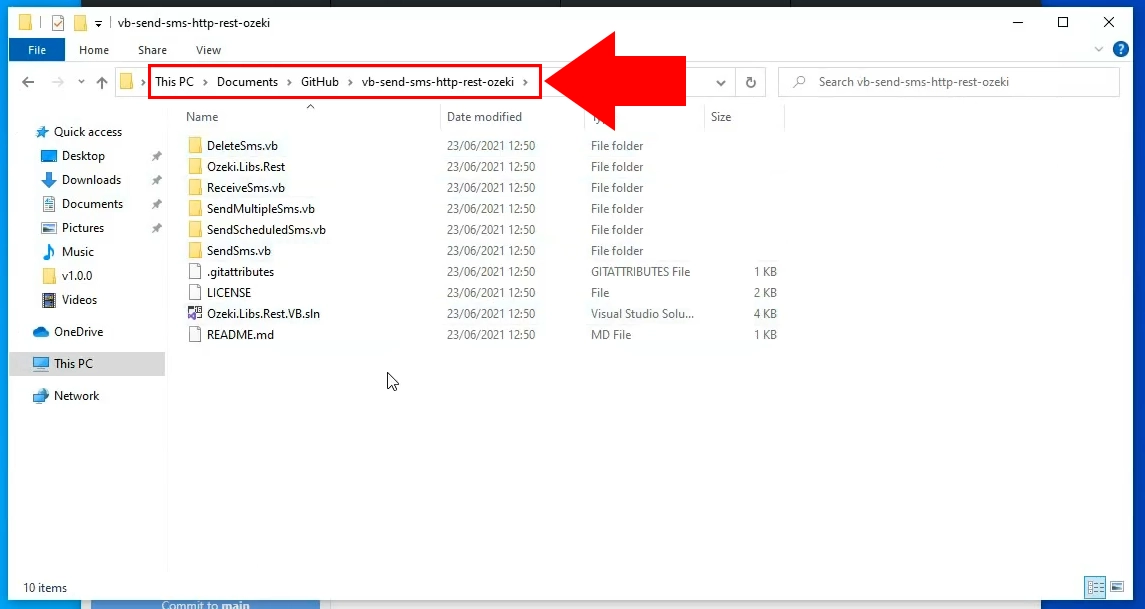
Cómo usar el repositorio
En el video final, aprenderás cómo usar el repositorio que acabas de clonar en tu computadora. El video comenzará con el directorio abierto donde se encuentran los archivos clonados. Terminará con el proyecto de envío de SMS lanzado con éxito. Aprenderás cómo lanzar un proyecto y cómo verificar su registro. El video dura solo 1:31 y presenta todos los pasos que necesitas seguir en un formato detallado.
Iniciar la solución Rest API
Para lanzar el proyecto donde podrías editar el código, busca el archivo Ozeki.Libs.Rest.VB. Abre el archivo y se lanzará Visual Studio. Puedes editar el código allí según tus preferencias. (Figura 12)
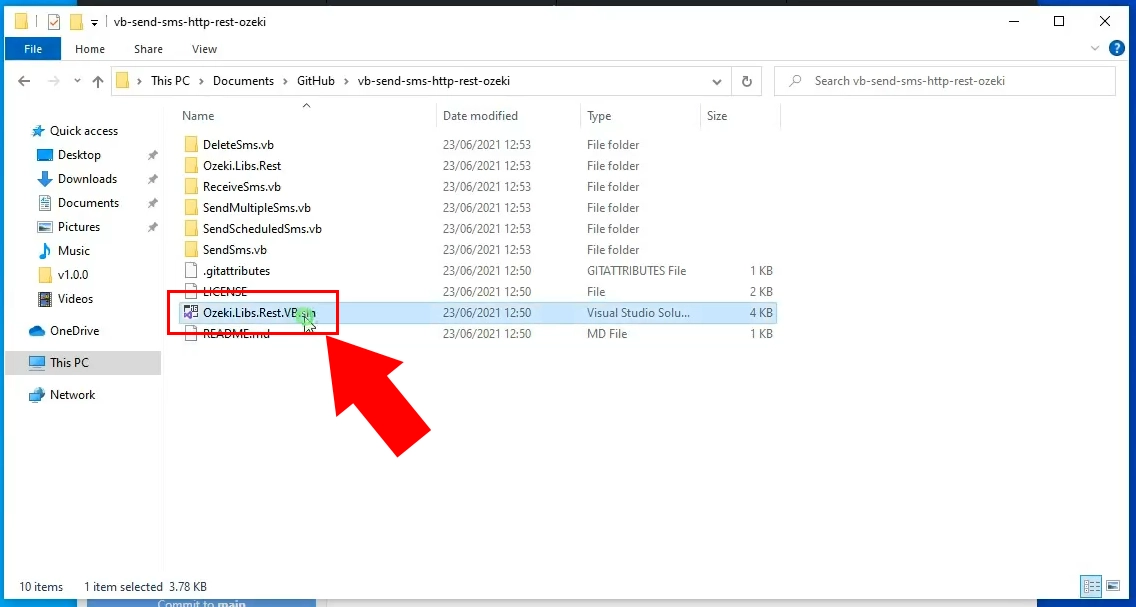
Iniciar la solución Enviar SMS
Haz clic en el botón Enviar SMS ubicado en la parte superior de la GUI de la aplicación (Figura 13). Esto iniciará el script y podrás comenzar a enviar mensajes SMS. En el panel del editor de código, puedes hacer cambios al código para ejecutarlo personalizado.
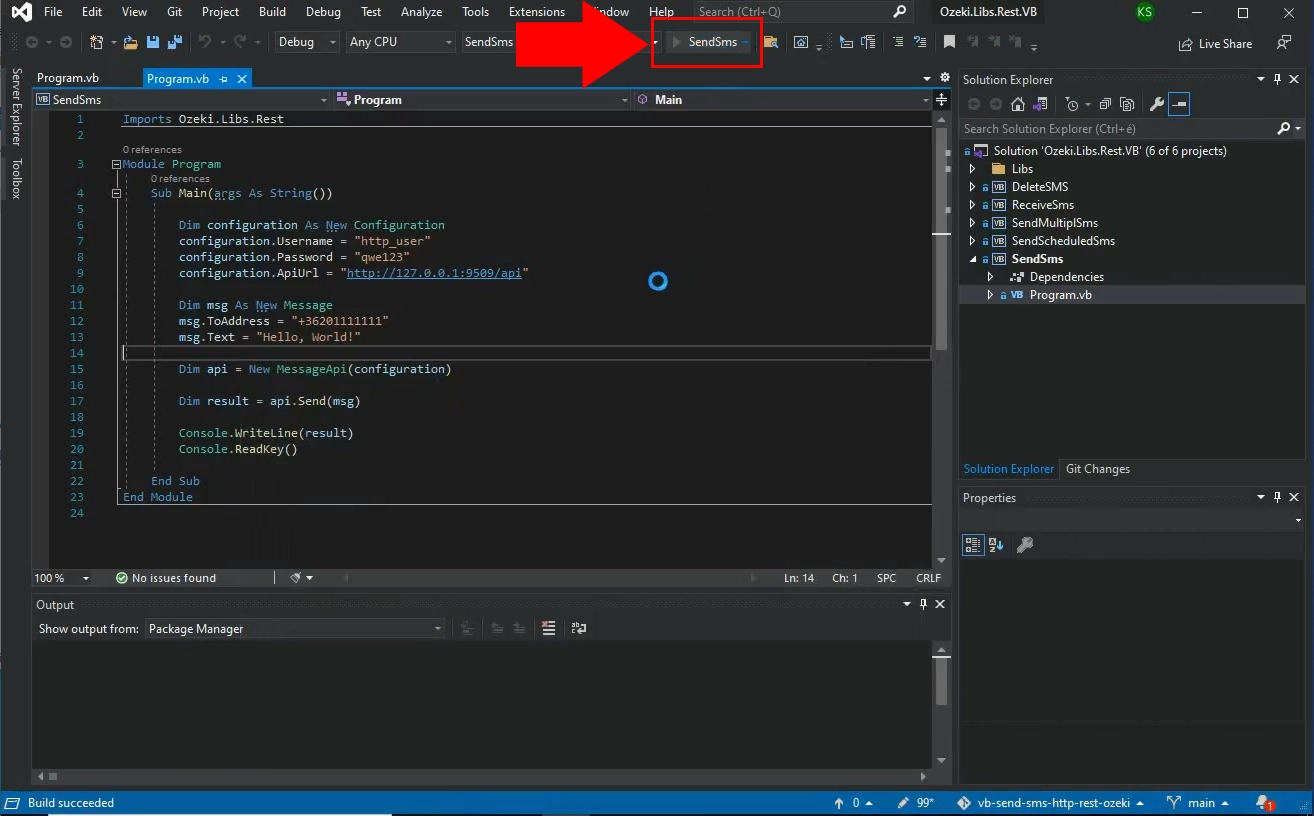
Ver la respuesta
Ahora obtendrás la respuesta del proyecto VB. Verás el resultado del proceso de envío de SMS, el número de teléfono del destinatario y el cuerpo del mensaje. Como puedes ver en Figura 14, lo verás impreso en una ventana de consola.
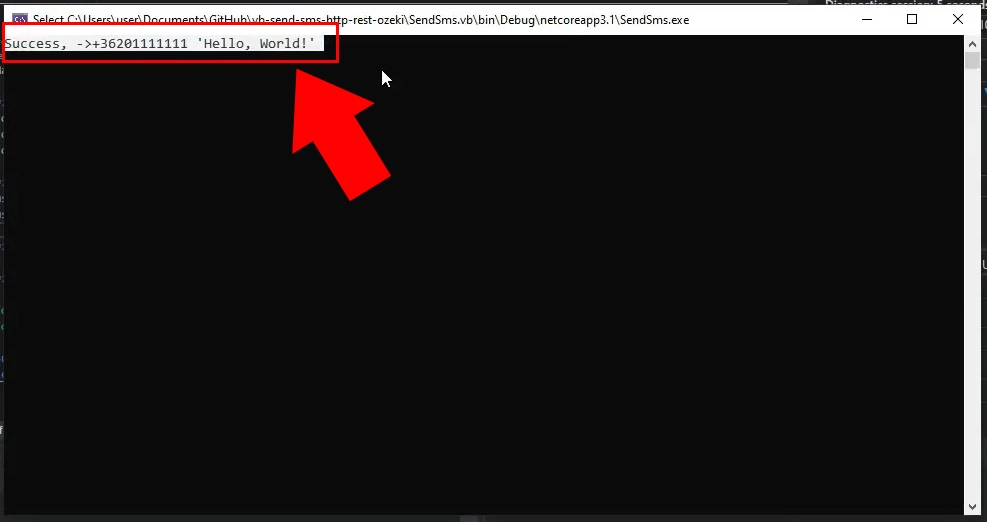
SMS en la carpeta Enviados
En caso de un proceso de envío exitoso, puedes ver el mensaje enviado en la carpeta Enviados de Ozeki SMS Gateway. Para llegar a ella, abre Ozeki SMS Gateway y busca la carpeta Enviados en el panel de detalles del usuario a la izquierda (Figura 15).
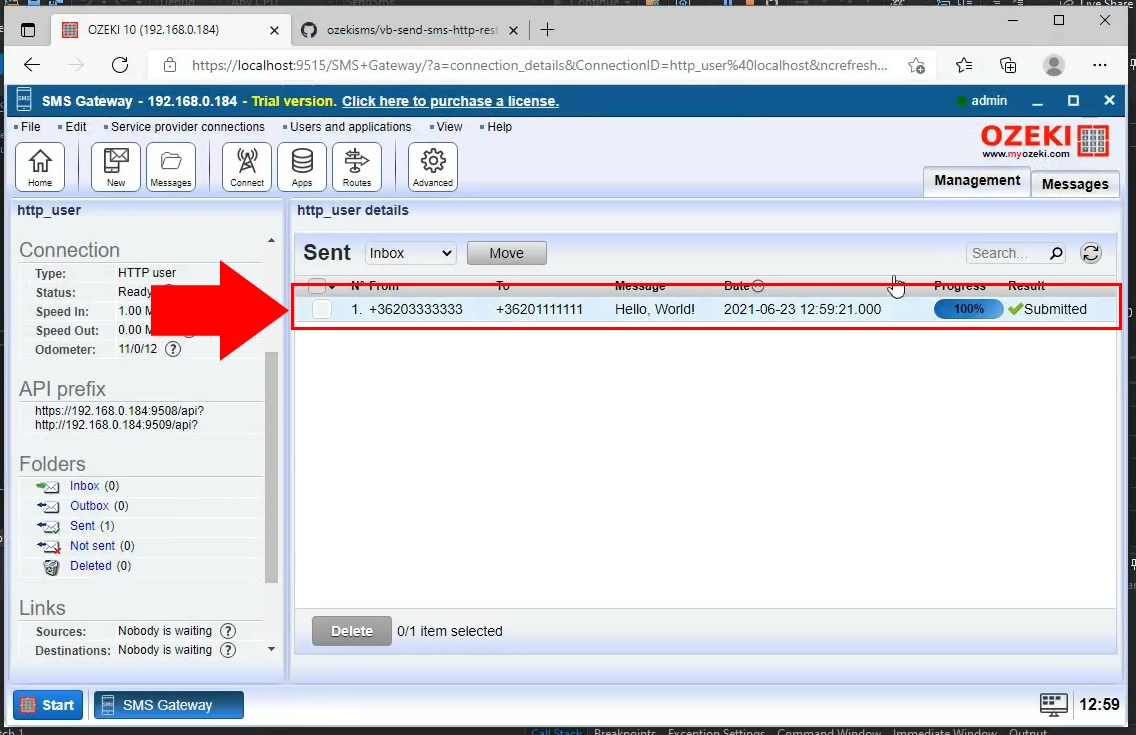
Resumen
Esta guía proporcionó toda la información necesaria sobre cómo descargar la última biblioteca de la API de SMS VB desde GitHub. Tener la biblioteca de API de SMS más actualizada te ayuda a usar siempre la API con su máximo potencial y las últimas actualizaciones.
Para obtener más información sobre esta tecnología, sigue esta guía que te ofrece información aún más valiosa. Es una buena idea visitar la página del tutorial sobre SMS programados usando VB. Con la ayuda de estas soluciones, puedes comenzar a usar Ozeki SMS Gateway, que es un software de puerta de enlace de alto rendimiento capaz de enviar hasta 1000 SMS por segundo.
El siguiente paso es descargar e instalar el Ozeki SMS Gateway, lo que no debería tomar más de 10 minutos. ¡Comencemos a trabajar ahora!
